这应该是目前最强大的模拟器,国外开源项目+国内大神团队本土汉化。而且也算是比较大的一个信息差,如果你去闲鱼逛逛,会发现有些商家把它卖到20元。
嗨,这是黑猫,今天我们来分享一个大玩具。
可能很多人都不知道,在PC、安卓上,有那么一个模拟器前端,它整合了各大模拟器软件为一体,堪称是 终极解决方案 。
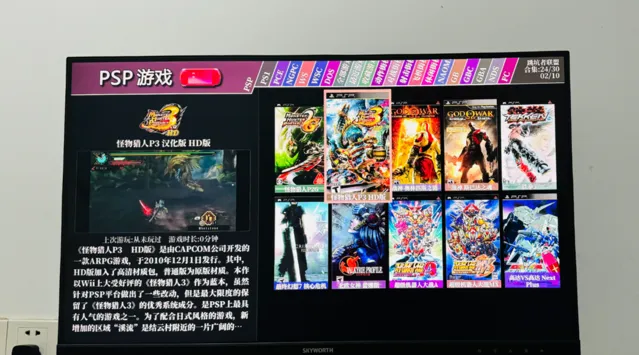
市面上不少开源Win/安卓掌机,都以这款模拟器前端为系统。
只要用过它的用户,基本都「旦用难回」。
最关键的是,它是完全免费,开源的,不需要花一分钱就能用。
它整合了 RA、PPSSPP、RetroArch、海豚等模拟器的核心文件,可以运行绝大多数复古游戏,兼容数十个主流平台。
这个万能模拟器就叫: 天马G 。
天马G来源于国外开源项目Pegasus,它是一个整合模拟器的前端界面,主打的是可定制、高性能、跨平台。
整个模拟器的界面,简洁美观,逻辑清晰,易于上手。
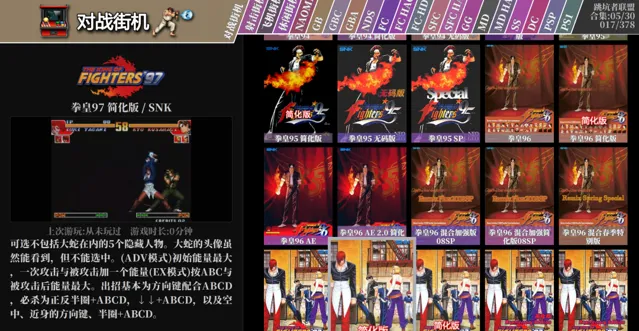
因为这个项目非常优秀,国内民间大神团队 【跳坑者联盟】 ,不仅为它做了汉化,还为它定制了汉化的游戏包。
游戏库非常全,游戏包总量高达2.8T,覆盖99%游戏。比如GBA、NDS、3DS、PSP、PS1、PS2、wii、街机等平台,它都支持,而且精选的rom都很对国人胃口。
果然,只有国人最懂国人!
而且根据硬盘容量的不同,还能自由定制——这篇文章主推的是220GB的精简懒人包,完整版后续再分享。
如果只这样就算了,它最为人称道的是用心打磨,虽然是开源项目,却很有匠人精神。
每一个游戏,都有封面、名字,甚至还有视频介绍。
模拟器还内置了8个主题,可以根据自己的喜好切换。
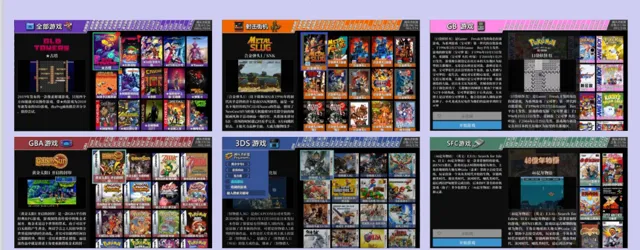
打开它的那一瞬间,你会由衷地感叹:这真的是个匠心之作,专门为好好玩游戏而诞生的。
天马G兼容PC、安卓设备,但我用的是安卓14系统(澎湃OS),有些模拟器提示不兼容安卓14——估计它一般是用在开源安卓掌机上。
但PC应该所有人都有,而它对性能的要求也不高。
所以今天,我们就主要讲PC端安装天马G的操作教程!
天马G模拟器安装教程/资源获取方式
安装天马G模拟器的步骤,简单来说可以分为3步:安装模拟器,安装配置文件,导入游戏。
模拟器的兼容性不错,Windows 7、8、10、11都能用,但10以上的系统表现会更稳。
在一切开始前,你需要先拿到资源。
点击公众号「 黑猫科技迷 」,发关键词 「 天马G 」 ,获取安装包和roms。
针对PC端,我做了大量的简化,让它变得更好理解,更易操作。
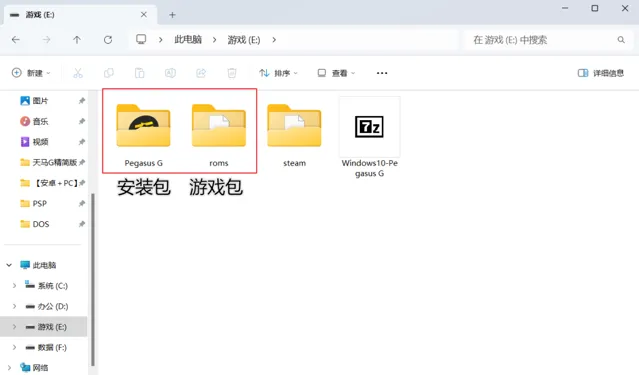
现在,你只需要简单的2步:装模拟器,导入游戏,就能成功。
我这次推荐的是220GB精简版,它包含了主流的游戏,相信能满足90%用户的需求,大多数人的电脑也能装得下,可以说是非常合适了。
而且,精简版依然有扩展更多roms的可能,毕竟架构是一样的 ,后续我们会继续分享。
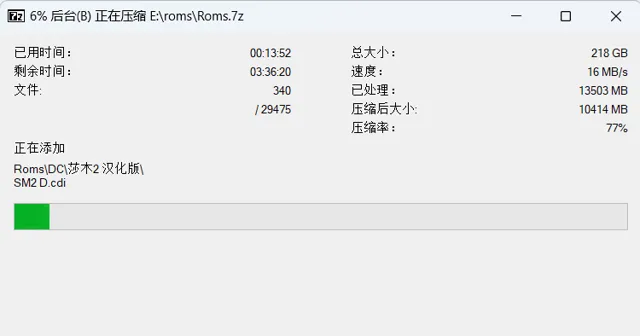
一,安装模拟器
首先是要安装模拟器,在下载好的文件里,找到【安装包】文件夹,选择一个适配系统的压缩包。比如你是Windows 10,那就选择Windows 10的安装包。
打开压缩包,解压到硬盘的「根目录」,解压完成后会看到一个名为【Pegasus G】的文件夹。
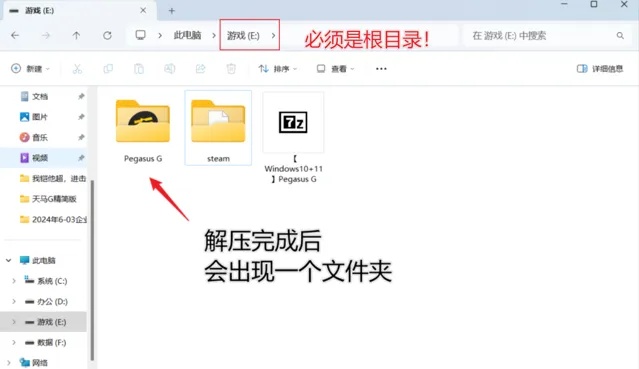
根目录,就是硬盘的最顶层目录,比如「D:\」就是D盘的根目录。要注意必须是硬盘根目录,否则会导致模拟器无法正常运行。
这一步已经安装好了模拟器本体,但还要装个插件,如果没装这个插件,模拟器一定会 闪退 !!!
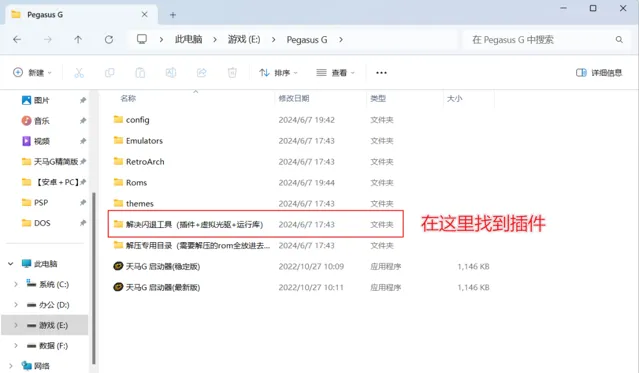
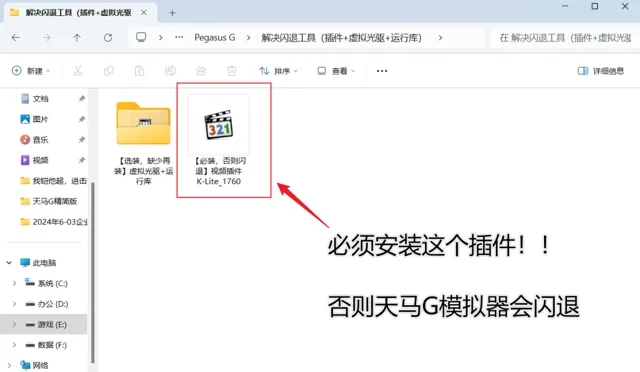
打开【Pegasus G-解决闪退工具】文件夹,点击必装的视频插件进行安装。然后「允许」设备更改,再点一下否,然后一直点「Next」就行。
好了,现在你可以在【Pegasus G】目录里,打开天马G启动器,看看能否打开了。
如果一切正常的话,你应该会看到下图这个界面。
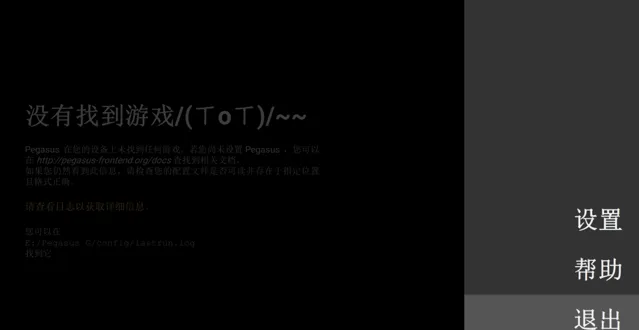
模拟器能打开,就已经成功一半了。
那接下来,我们就愉快地导入游戏啦!
二,导入游戏rom
接下来回到下载好的文件夹,找到【游戏roms】文件夹里,选择【220GB精简包】,把里面的所有文件,都解压到【Pegasus G】的根目录里,覆盖【Roms】文件夹。
注意,必须是Roms文件夹!名字不要修改,否则会识别不到。
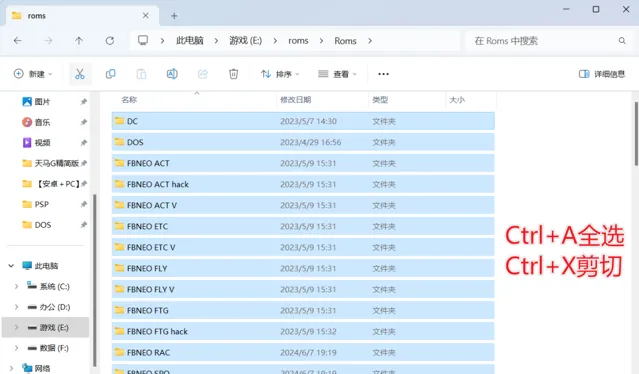
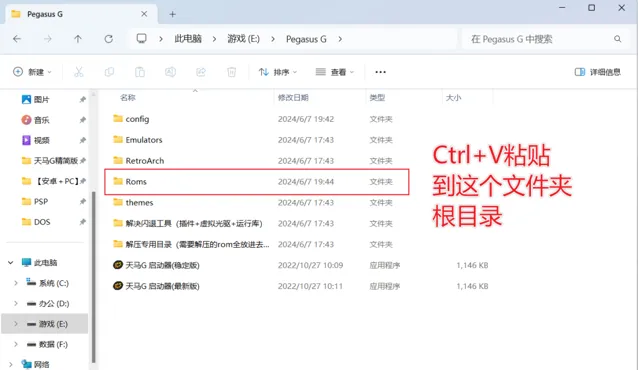
千万不要更改文件夹的文件名,游戏包一定要解压到【Pegasus G】的【Roms】里。
当然你也可以解压到另一个地方,然后全选roms里的文件,复制进【Pegasus G】的【Roms】文件夹里。为了防止做错,这里放个最终效果。
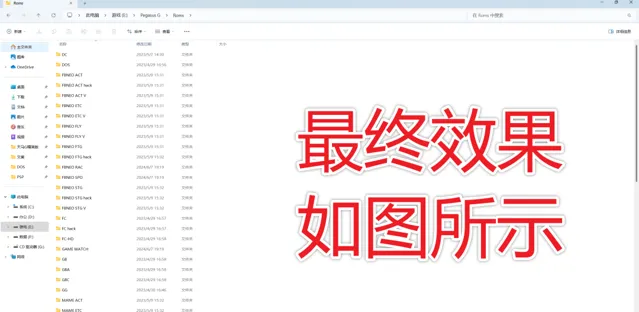
为什么要这么谨慎,因为天马G模拟器会自动扫描【Roms】文件夹,并识别游戏机型、游戏名、简介。
切记,这一步很关键,如果没做对,可能会导致游戏不能正确识别,严重影响游玩体验。
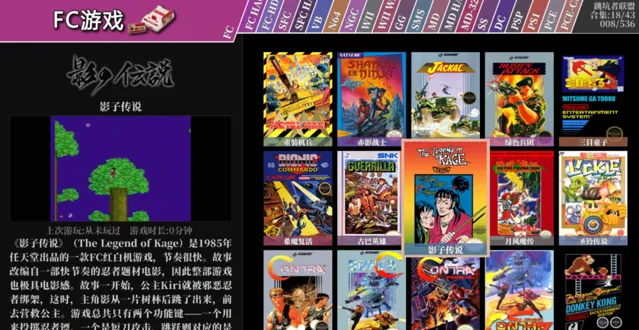
好了,导入游戏后,点击天马G启动器,就可以正式开始游玩啦!
最后,一些疑难杂症
这个220GB精简包,是我在原先的基础上,进行的二次简化压缩、打包,减少了多次覆盖文件的麻烦。而且只针对PC端,完全放弃了安卓设备。
这应该是市面上最简单的PC端天马G安装方法了,220GB左右的精简包,涵盖了大部分热门的游戏,容量也相对能接受——也就1.5个原神嘛。
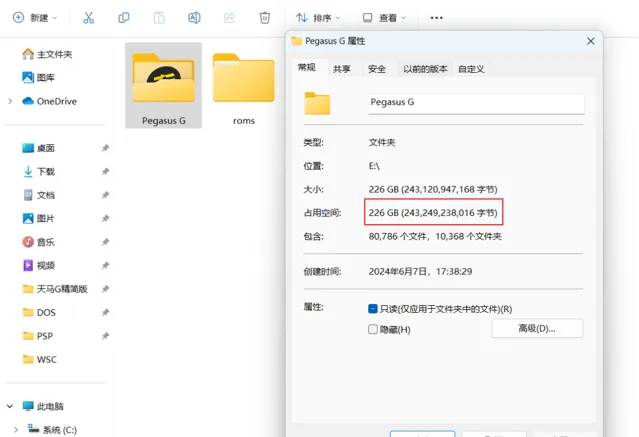
在体验天马G模拟器的时候,我也遇到些令人困扰的问题,简单说说我遇到的。
1,按键令人困惑
天马G模拟器不同的模拟器,按键不一样。一般来说,键盘的Z、X、C,和J、K、L附近,是按键区域,WSAD,方向键是控制方向。
有些模拟器按ESC能调出设置,比如PPSSPP(毕竟天马G只是它的启动器)。ESC连按两次是退出,空格应该是快进,Enter则是启动游戏。
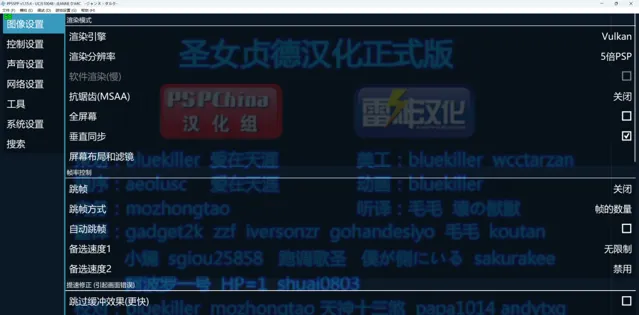
2,游戏闪退、没声音
刚开始进游戏时,我遇到了没声音的问题。我在【Pegasus G-解决闪退工具】里,在选装插件里,安装了3DM游戏运行库,再启动就有声音了。
另外,我还遇到了WII游戏闪退,在【解决闪退工具】里装完所有选装的驱动,才解决。如果你遇到了闪退、没声音的问题,大概率是电脑缺驱动。
这些驱动都在文件夹里,如果想一步到位,建议所有驱动都装上。
我装完驱动、插件之后,基本上没遇到过什么问题了,一切都很顺利。
下面发几个经典游戏的试玩GIF。
经典的索尼克
早早开创了新玩法的马立奥赛车
下面是视频展示安装好之后的实际效果,不得不说,游戏内置的BGM,很对国人口味。
天马G模拟器PC端220GB精简整合版, 最后重复一遍获取方式!!
关注下方公众号,发送: 「 天马G」 ,即可获取
⬇️关注+ 星标 不迷路⬇️
评论区已开启
点个赞再走吧











